Sadržaj
U Excelu možete dodati zaglavlja na vrh ispisanog radnog lista. Na primjer, možete napraviti zaglavlje s nazivom vaše organizacije, datumom objave i nazivom vaše datoteke. Možete izraditi vlastite ili birati između niza ugrađenih zaglavlja. Ovdje ćemo vas provesti kroz 6 jednostavnih i praktičnih načina za uređivanje zaglavlja u programu Excel.
Preuzmite radnu knjigu za vježbu
Možete preuzeti sljedeću radnu knjigu programa Excel za bolje razumijevanje i vježbanje.
Uređivanje zaglavlja.xlsm6 načina za uređivanje zaglavlja u Excelu
Recimo da imamo skup podataka zaposlenika IT odjela organizacija pod nazivom ABC koja sadrži njihov popis prisutnih za mjesec svibanj 2022 . Prema zadanim postavkama, zaglavlje naše Excel datoteke je prazno.
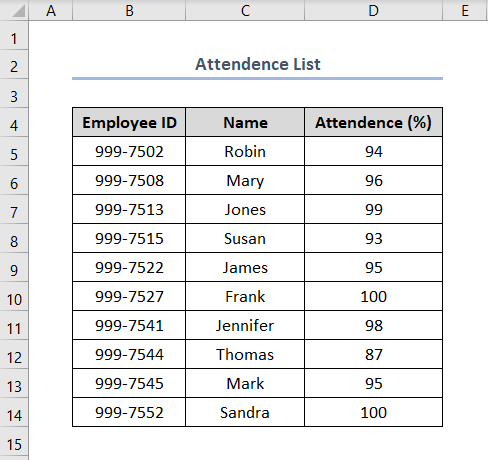
Želimo naše Lijevo zaglavlje , Središnje zaglavlje, i Desno zaglavlje za označavanje Naziva organizacije , Odjela odnosno Mjeseca . Sada ćemo urediti naše zaglavlje tako da prikazuje “ ABC ”, “ Odjel: IT ” i “ Svibanj, 2022 ” kao našu novu lijevu, središnju i desnu stranu Zaglavlje. Ovdje ćemo pokazati nekoliko različitih metoda uređivanja zaglavlja u Excelu. Pa prođimo kroz njih jedno po jedno.
1. Uredite zaglavlje pomoću kartice Umetanje
U našoj prvoj metodi, naučit ćemo uređivati zaglavlje pomoću kartice Umetni . Slijedite korake u nastavku.
Koraci:
- Idite na Umetni > Tekst > Zaglavlje & Podnožje .
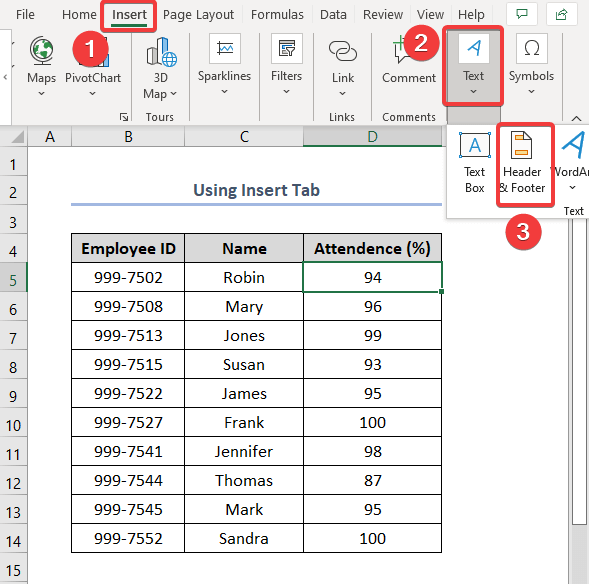
- Sada u okviru zaglavlja kursor će prijeći na lijevo zaglavlje. Zapišite naše željeno zaglavlje "ABC" u lijevo polje zaglavlja. Zatim postavite kursor na središnji okvir zaglavlja i zapišite "Odjel: IT". Slično, učinite istu stvar u desnom okviru zaglavlja i zapišite "svibanj 2022".
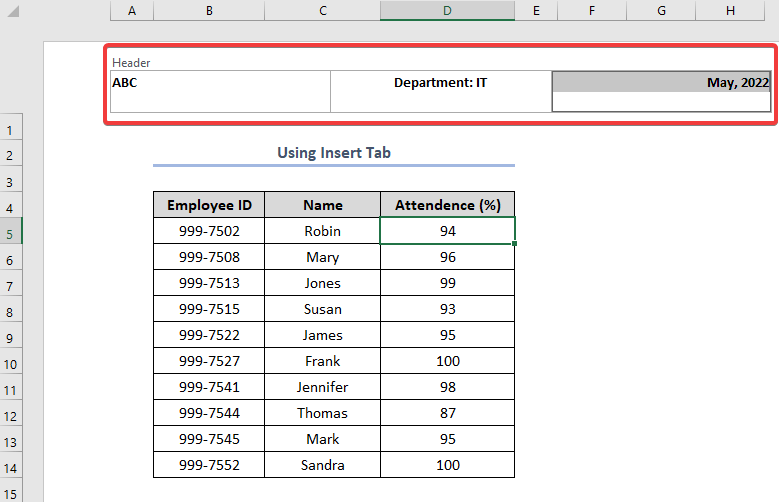
- Nakon što završite, kliknite bilo gdje u radnom listu da napustite područje zaglavlja.
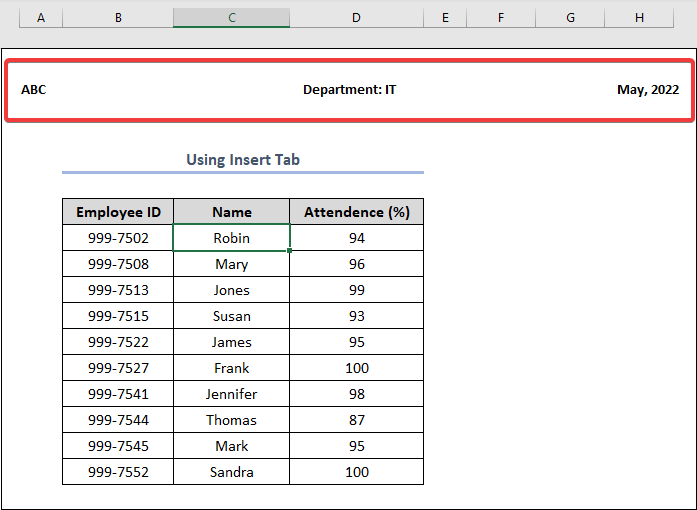
Pročitajte više: Kako urediti podnožje u Excelu (3 brze metode)
2. Uključivanje kartice Izgled stranice za uređivanje zaglavlja
Za uređivanje zaglavlja koristimo karticu Izgled stranice u ovoj metodi. Koraci su sljedeći.
Koraci:
- Prvo odaberite karticu Izgled stranice . Zatim kliknite na malu strelicu u donjem desnom kutu grupe Page Setup . Klikom na ovo, otvorit ćete dijaloški okvir Postavljanje stranice . Sada odaberite Zaglavlje/podnožje > Prilagođeno zaglavlje.
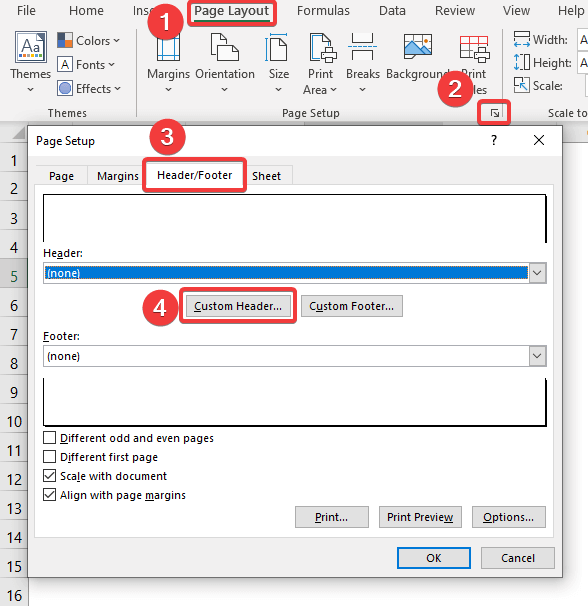
- Klikom na Prilagođeno zaglavlje , otvorit ćete drugi dijaloški okvir pod nazivom Zaglavlje . U donjem dijelu tog okvira postoji prostor za unos 3 različita zaglavlja. Ispunite taj okvir i kliknite OK .
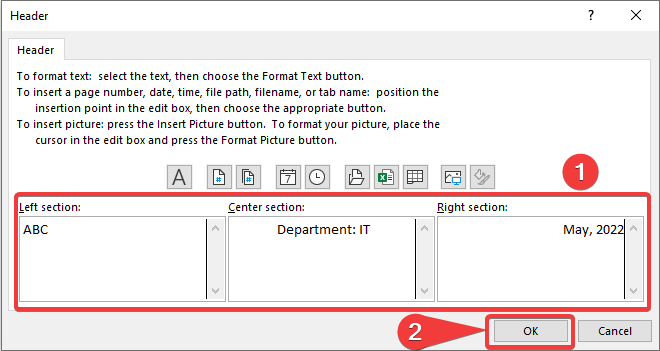
- Ova će vas radnja vratiti na Postavke stranice dijaloški okvir. U opciji Zaglavlje možete vidjeti naše prilagođeno zaglavlje kao istaknuto. Na kraju kliknite OK .

- Možete vidjeti naš radni list ilustriran sa zaglavljem na vrhu.
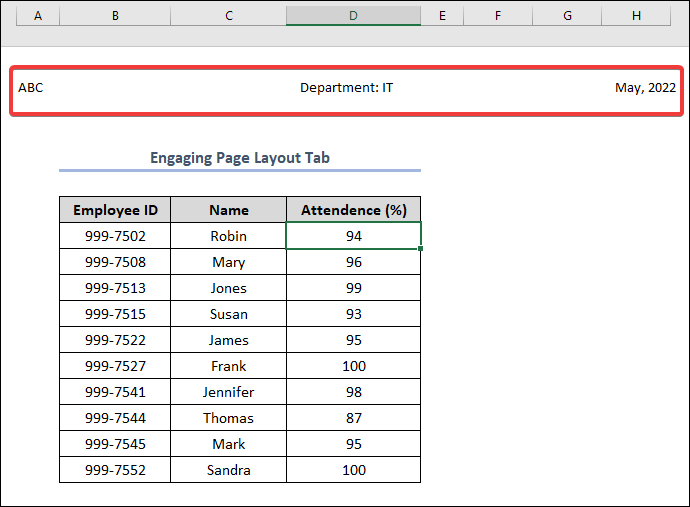
Pročitajte više: Kako umetnuti podnožje u Excel (2 prikladna načina)
3. Uredite zaglavlje pomoću kartice Pogled
Ovdje ćemo koristiti prikaz Izgled stranice iz kartice Prikaz . Koraci su sljedeći.
Koraci:
- Na vrpci odaberite Prikaz . Zatim iz grupe Prikazi radne knjige kliknite na Izgled stranice .
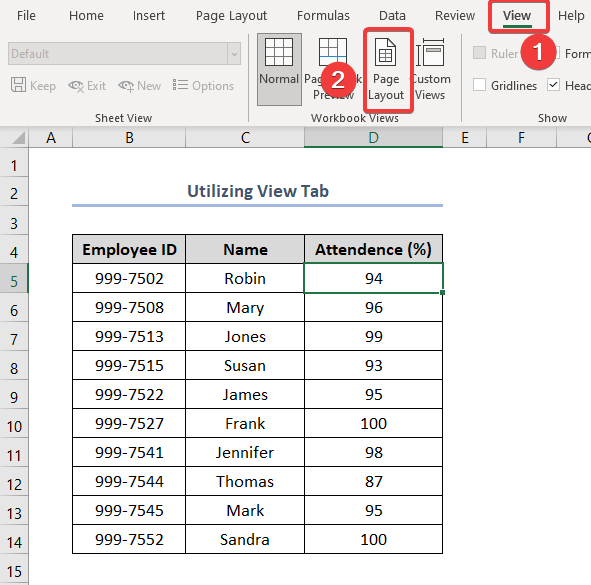
- Ovo će prikazati radnu knjigu kao Izgled stranice i ovdje možemo vidjeti opciju Dodaj zaglavlje .
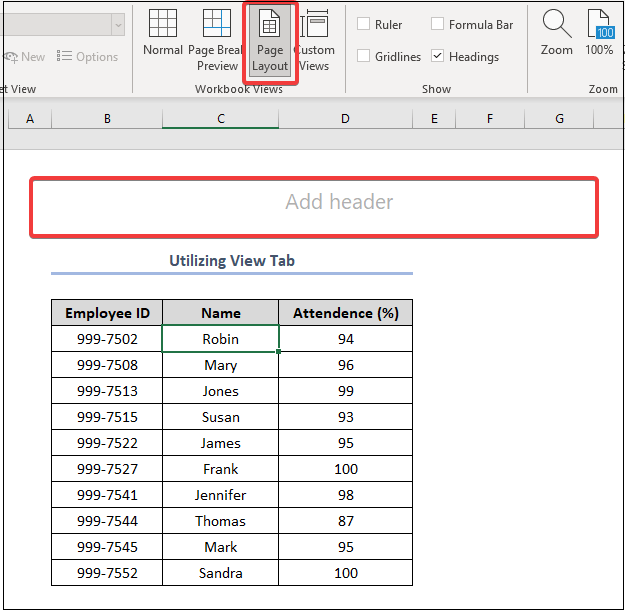
- Sada kliknite na Dodajte zaglavlje i zapišite nazive zaglavlja baš kao metoda 1 .
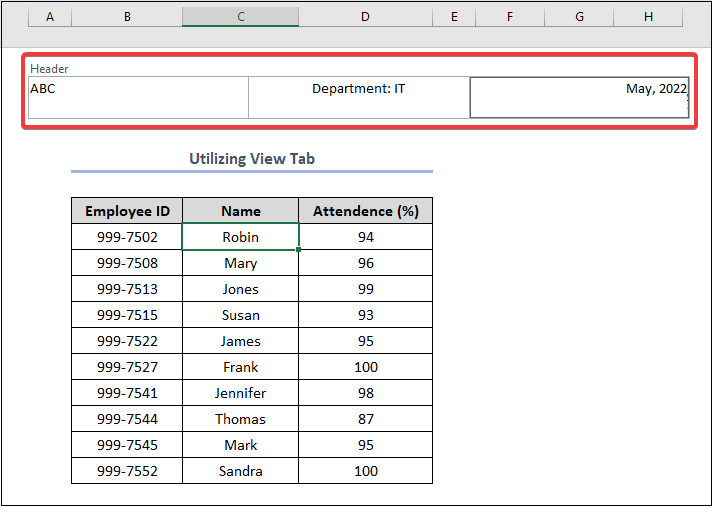
Pročitajte više: Kako urediti ćeliju u programu Excel (4 jednostavne metode)
Slična čitanja
- Uredite linijski grafikon u Excelu (uključujući sve kriterije)
- Kako ponoviti retke u Excelu na dnu (5 jednostavnih načina)
- Otključajte Excel list za uređivanje ( S brzim koracima)
- Kako umetnuti simbol u Excel podnožje (3 učinkovita načina)
- [Popravak:] Uređivanje veza u Excelu ne radi
4. Korištenje statusne trake za uređivanje zaglavlja u Excelu
Najučinkovitiji način za uređivanje zaglavlja u Excelu koji štedi vrijeme je korištenje statusne trake . Dajemo ovu metodu korak po korak kako bismo vam uštedjeli vrijeme i bili učinkovitiji u svomradno mjesto.
Koraci:
- Slijedite sliku u nastavku da biste odabrali opciju Izgled stranice iz Statusne trake smješten u donjem dijelu prozora programa Excel.
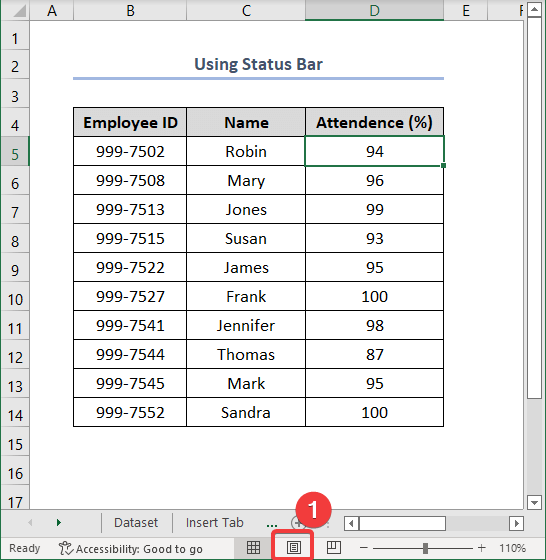
- Ova će radnja pretvoriti radnu knjigu u prikaz Izgled stranice u minimalni napor. Sada možete urediti svoje zaglavlje klikom na okvir Dodaj zaglavlje isto kao i prethodne metode.
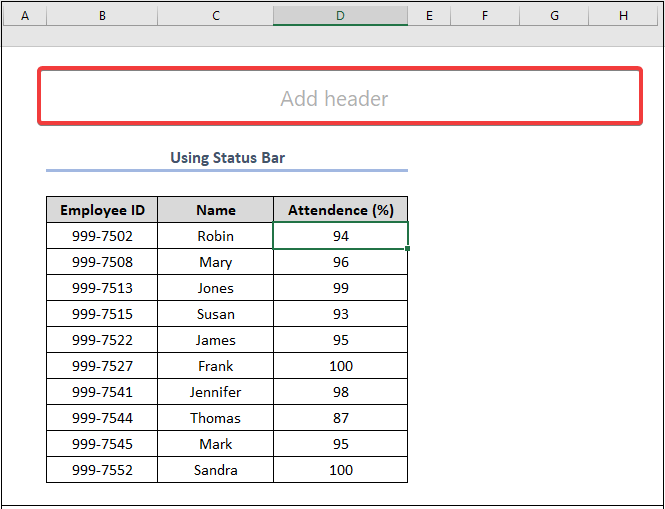
Pročitajte više: Kako urediti ćeliju u Excelu bez dvostrukog klika (3 jednostavna načina)
5. Uredite zaglavlje tijekom ispisa u Excelu
Također možemo urediti svoje zaglavlje u to vrijeme tiskanja. Evo koraka u nastavku.
Koraci:
- Prvo idite na karticu Datoteka s vrpce.
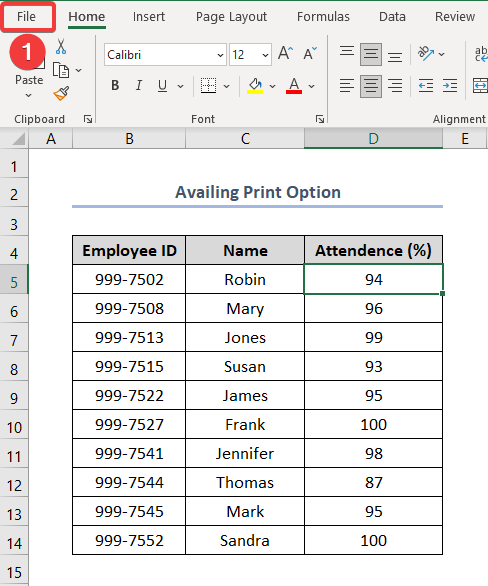
- Zatim na lijevoj bočnoj ploči odaberite Ispis i iz opcije ispisa kliknite na Postavljanje stranice .

- Klikom na ovo, otvorit ćete dijaloški okvir Postavljanje stranice kao što smo učinili u metodi 2 . Sada odaberite Zaglavlje/podnožje > Prilagođeno zaglavlje . Preostali postupak je isti kao kod metode 2.
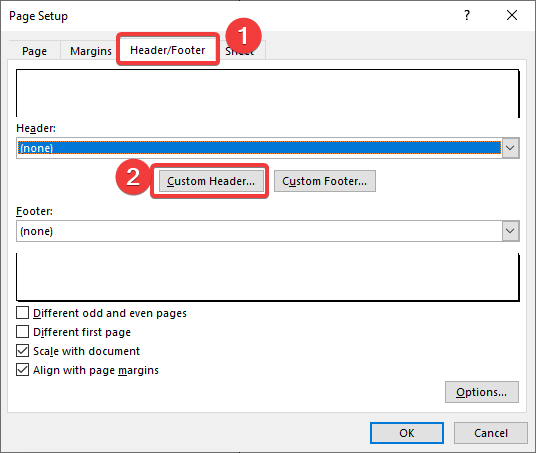
- Nakon završetka dodatnih postupaka, možemo vidjeti naš dokument u Pretpregledu ispisa opcija sa zaglavljem.
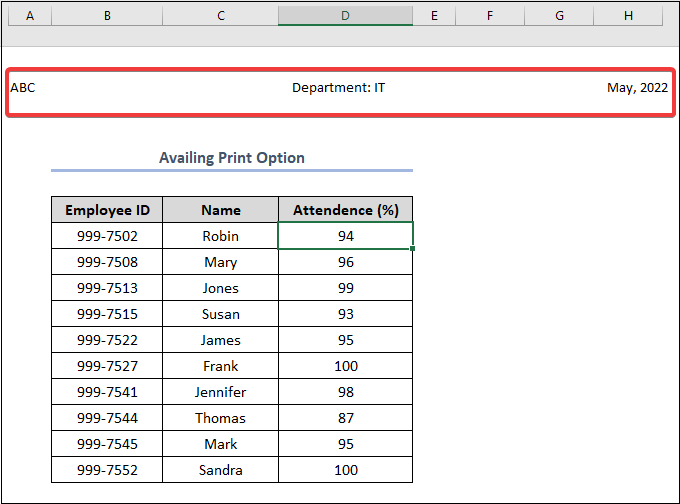
Pročitajte više: Kako ispisati Excel list sa zaglavljem na svakoj stranici u Excelu (3 metode )
6. Primjena VBA koda
Korištenje VBA koda za obavljanje bilo kojeg zadatka u Excelu je uvijekzabavna i praktična alternativa. Ako želite urediti svoje zaglavlje pomoću VBA koda, slijedite korake u nastavku.
Koraci:
- Prvo kliknite desnom tipkom na Naziv lista i odaberite Prikaz koda .
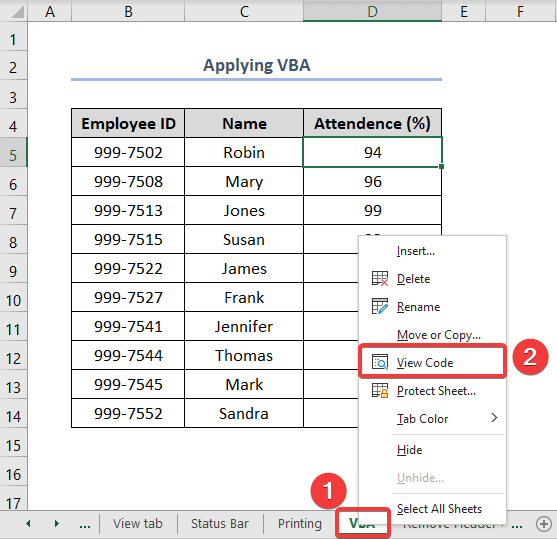
- Odmah prozor pod nazivom Microsoft Otvara se Visual Basic for Applications . Sada, iz Toggle folders odaberite Sheet7 (VBA) > Insert > Module .
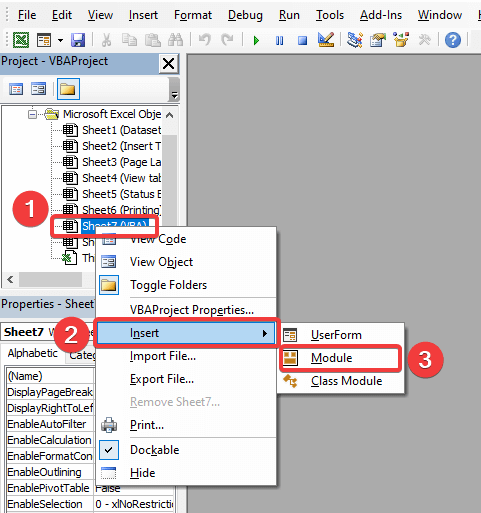
- Odmah se pojavljuje prozor s desne strane. Sada kopirajte sljedeći kod i zalijepite ga u prozor.
4666
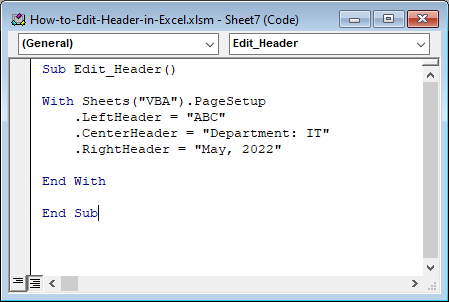
U gornjem kodu upotrijebili smo objekt PageSetup za dodijelite relevantne atribute postavljanja stranice zajedno s naredbom With . Kasnije smo koristili svojstvo LeftHeader za unos navedenog teksta u zaglavlje (lijevo poravnato). Slično tome, primijenili smo svojstva CenterHeader i RightHeader za dobivanje izlaza u zaglavlju (centralno i desno).
- Na kraju, odaberite Pokreni na gornjoj vrpci i zatim zatvorite prozor. Zaglavlje na svom radnom listu možete vidjeti ako odete na Prikaz izgleda stranice pomoću Statusne trake .
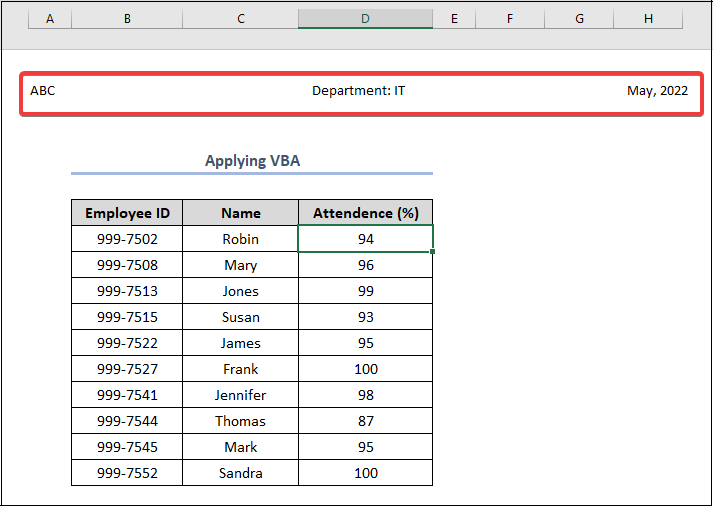
Pročitajte više: Kako urediti makronaredbe u Excelu (2 metode)
Slična čitanja
- Kako za uređivanje okvira imena u programu Excel (uređivanje, promjena raspona i brisanje)
- uređivanje hiperveze u programu Excel (5 brzih i jednostavnihNačini)
- Kako dodati isto zaglavlje svim listovima u Excelu (5 jednostavnih metoda)
- Umetni simbol u zaglavlje programa Excel (4 idealne metode )
- Kako umetnuti datum u podnožje u Excelu (3 načina)
Potpuno uklanjanje zaglavlja u Excelu
Za u potpunosti uklonite zaglavlje u excelu , morate koristiti dijaloški okvir Postavljanje stranice . Koraci su sljedeći.
Koraci:
- Prvo odaberite karticu Izgled stranice na vrpci. Zatim kliknite na malu ikonu Page Setup i iz dijaloškog okvira Page Setup odaberite ništa i kliknite OK .
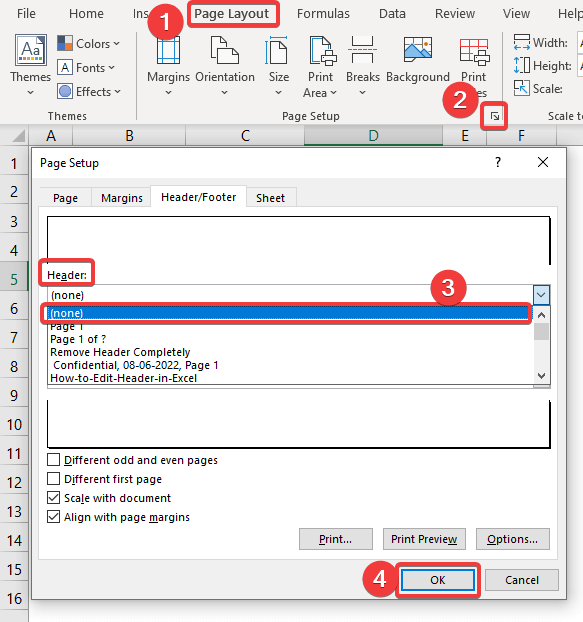
- Sada, okrećući pogled s Normalnog na Izgled stranice , možemo vidjeti da je naše zaglavlje potpuno prazno.
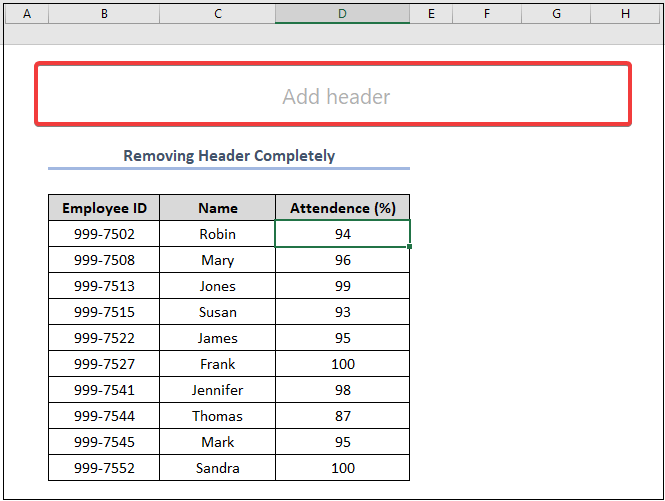
Pročitajte više: Kako ukloniti zaglavlje i podnožje u Excelu (6 metoda)
Kako napraviti zaglavlje Drugačije na prvoj stranici
Ako želite da prva stranica vašeg Excel radnog lista ima drugačije zaglavlje, možete slijediti korake u nastavku.
Koraci:
- Na samom početku odaberite karticu Page Layout . Zatim kliknite na ikonu Page Setup u donjem desnom kutu. Klikom na ovo, otvorit ćete dijaloški okvir Postavljanje stranice . Sada odaberite Zaglavlje/podnožje > kvačica Različita prva stranica > odaberite Prilagođeno zaglavlje.
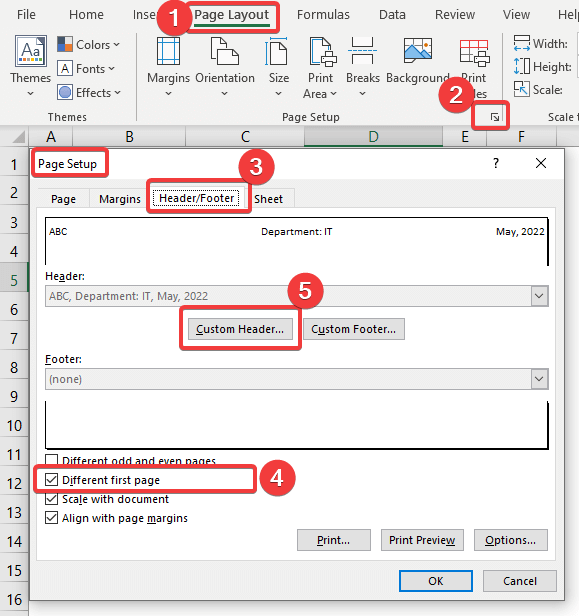
- Možemo vidjeti dijaloški okvir zaglavlja kao i prije. Alirazlika je u tome što ima novu karticu pod nazivom Zaglavlje prve stranice koja prije nije bila dostupna. Sada možemo dati potpuno drugačije zaglavlje na prvoj stranici radnog lista. Na primjer, dajemo naziv datoteke kao naše zaglavlje prve stranice. Odaberite Zaglavlje prve stranice > Središnji odjeljak > I Unesite simbol naziva datoteke .
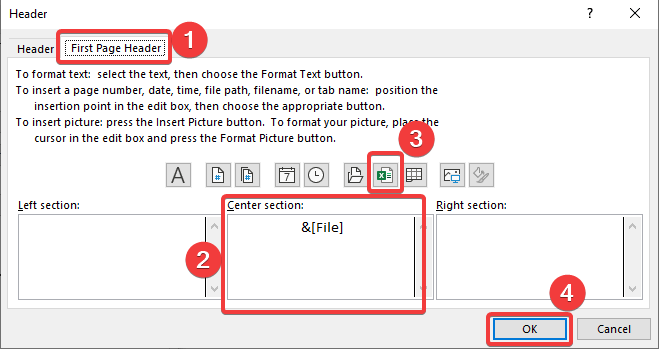
- Sada, u prikazu Izgled stranice , možemo vidjeti da naša prva stranica ima drugačiji naziv zaglavlja.
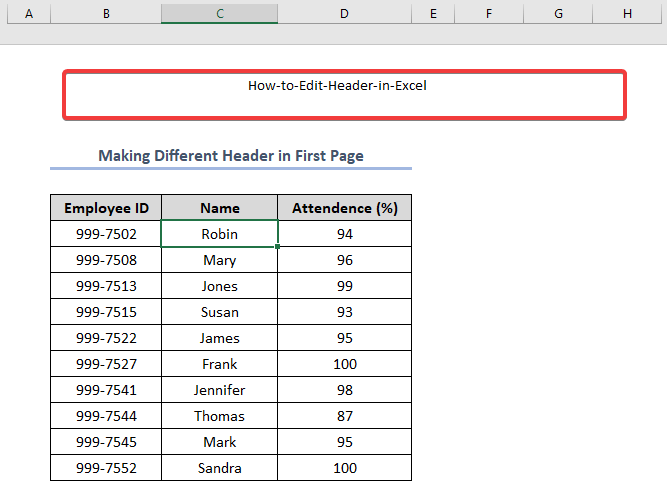
Stvari koje treba zapamtiti
- Ponekad ne možete vidjeti zaglavlje u Normalni l pogled. Uvijek morate prebaciti pogled na Izgled stranice .
- Pritisnite ENTER za početak novog retka u okviru zaglavlja.
- Koristite dva ampersanda u tekstu zaglavlja uključiti jedan ampersand (&). Na primjer, uključiti "Rasel & Brothers” u zaglavlju upišite Rasel && Braćo.
Zaključak
Ovdje smo vam pokušali pokazati 6 metoda uređivanja zaglavlja u Excelu. Hvala vam što ste pročitali ovaj članak, nadamo se da je bio od pomoći. Ako imate pitanja ili prijedloga, javite nam u odjeljku za komentare. Posjetite našu web stranicu Exceldemy kako biste istražili više.

